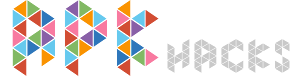Si decide instalar Kali Linux en una VirtualBox, tendrá que seguir las siguientes instrucciones en orden para una exitosa instalación de las herramientas adicionales de huésped.
Siempre debe usar la última versión de VirtualBox para tomar ventaja de las mejoras incluidas en las actualizaciones de compatibilidad y estabilidad mejorada, tanto de las adiciones de huésped como el núcleo de la aplicación.
Instalación de las adiciones de huésped de VirtualBox en Kali Linux
Con el fin de tener un apropiado funcionamiento del mouse y la integración de pantalla así como compartir carpetas con el sistema principal, necesitara instalar las adiciones de huésped de VirtualBox.
Una vez que haya arrancado su máquina virtual de Kali Linux, abra una ventana de terminal y ejecute el siguiente comando para instalar las cabeceras del kernel de Linux.
apt-get update && apt-get install -y linux-headers-$(uname -r)
Una vez completado esto, se pueden adjuntar los Guest Additions CD-Rom. Esto puede ser hecho seleccionando ‘Devices’ del Menu de VirtualBox y seleccionando ‘Install Guest Additions.’ Esto montara la iso GuestAdditions a el virtual CD Drive en su maquina virtual Kali Linux. Cuando se le pida autoejecutar el CD, haga clic en el botón Cancel.
Desde una ventana de terminal, copie el archivo VboxLinuxAdditions.run de Guest Additions CD-Rom a la ruta en el sistema local asegurandose que sea ejecutable y el archivo pueda correr al iniciar la instalación.
cp /media/cd-rom/VBoxLinuxAdditions.run /root/
chmod 755 /root/VBoxLinuxAdditions.run
cd /root
./VboxLinuxAdditions.run
chmod 755 /root/VBoxLinuxAdditions.run
cd /root
./VboxLinuxAdditions.run
Reinicie su VM Kali Linux para completar la instalación de las adiciones de huespéd. Ahora debería tener completa integración del mouse y pantalla, así como la capacidad de compartir carpetas con el sistema principal.
Creación de carpetas compartidas en el sistema principal
Para compartir carpetas de su sistema principal con tu VM Kali Linux, hay unos pocos pasos que se deben completar.
Desde el administrador de la VirtualBox, seleccione su instancia de Kali Linux VM y haga clic en el enlace ‘Shared Folders’ en el panel derecho de la ventana. Esto abrirá una ventana emergente para agregar carpetas. Dentro de esta ventana, haga clic en el icono para agregar una carpeta.
En la caja de texto de la ruta de carpeta, proporcione la ruta a la carpeta que desea compartir, o haga clic en la flecha descendente para navegar hacia la ruta de su sistema principal. Seleccione las casillas de verificación que permiten el ‘Auto-mount’ y ‘Make Permanent’ y haga clic en el botón OK ambas veces cuando se le solicite.
Sus carpetas compartidas estarán ahora disponibles en su directorio de medios. Puedes crear un marcador o un enlace para facilitar el acceso al directorio.